更新された4月2024:エラーメッセージの表示を停止し、最適化ツールを使用してシステムの速度を低下させます。 今すぐ入手 このリンク
- ダウンロードしてインストール こちらの修理ツール。
- コンピュータをスキャンしてみましょう。
- その後、ツールは あなたのコンピューターを修理する.
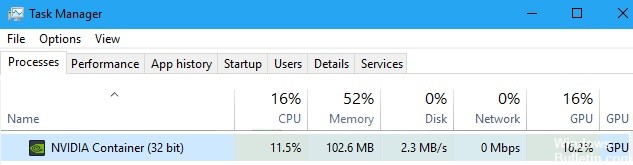
Nvidiaグラフィックカードを購入する人は誰でも、それを正しく実行するためのソフトウェアが必要です。 最も重要な部分はドライバーですが、GPUパフォーマンスに関連する他のプログラムによって使用される多くの追加のサービスとプロセスもあります。 これが、タスクマネージャで多くの関連エントリを見つけることができる理由です。
通常の状況では、これらのプロセスは、自動更新などの一時的なアクティビティでない限り、コンピューターの処理能力の多くを消費することはありません。 しかし、多くのユーザーは、 NVIDIAコンテナはCPUパワーを消費しすぎます 必要以上に。 もちろん、この動作はコンピュータの速度を低下させたり、他のプロセスを中断したりする可能性があるため、多くの不便を引き起こす可能性があります。
NVIDIAコンテナによるCPU使用率が高くなる原因は何ですか?

NVIDIAコンテナによる高いCPU使用率の問題は、問題のあるNVIDIAドライバ、NVIDIAテレメトリコンテナ、GeForceエクスペリエンスなどが原因で発生する可能性があります。NVIDIAコンテナの高いCPU負荷の問題を解決する方法がわからない場合は、次の解決策を参照してください。
NVIDIAコンテナのCPU負荷が高いという問題を解決するにはどうすればよいですか?
2024 年 XNUMX 月の更新:
ファイルの損失やマルウェアからの保護など、このツールを使用してPCの問題を防ぐことができるようになりました。 さらに、最大のパフォーマンスを得るためにコンピューターを最適化するための優れた方法です。 このプログラムは、Windowsシステムで発生する可能性のある一般的なエラーを簡単に修正します。完璧なソリューションが手元にある場合は、何時間ものトラブルシューティングを行う必要はありません。
- ステップ1: PC Repair&Optimizer Toolをダウンロード (Windows 10、8、7、XP、Vista - マイクロソフトゴールド認定)。
- ステップ2:“スキャンの開始PCの問題の原因である可能性があるWindowsレジストリ問題を見つけるため。
- ステップ3:“全て直すすべての問題を解決します。

GeForceExperienceをアンインストールします
- [スタート]-> [設定]をクリックします。
- アプリケーションを選択します。
- リストからNvidiaGEForceExperienceを見つけます。 それをクリックして、[アンインストール]を選択します。
- アンインストールを確認します。
Nvidiaディスプレイコンテナをアンインストールします
- 次の場所に移動します:C:\ Programs \ NVIDIA Corporation \ Display.NvContainer \ plugins \ LocalSystem \。
- DisplayDriverRASフォルダーを右クリックして、[削除]を選択します。
- 次に、次の場所に移動します:C:\ ProgramsNVIDIACorporation。
- DisplayDriverRASフォルダーを見つけて右クリックし、[アンインストール]を選択します。
- Ctrl + Alt + Delを押してタスクマネージャを開きます。
- Nvidiaディスプレイコンテナローカルシステムプロセスを見つけて、[タスクの終了]をクリックします。
サービスを再起動します
- 検索バーに「実行」と入力し、[開く]をクリックします。
- [アプリケーションの実行]で、「services.MSC」と入力し、[開く]をクリックします。
- NVIDIAディスプレイコンテナLSを見つけます。
- それを右クリックして「停止」を選択します。
- しばらくしてから、もう一度右クリックして[開始]を選択します。
ゲーム内オーバーレイを無効にする
- GeForce Experienceを開き、[設定](歯車ボタン)、[全般]の順に選択します。
- ゲーム内オーバーレイボタンを無効にします。
専門家のヒント: この修復ツールはリポジトリをスキャンし、これらの方法のいずれも機能しなかった場合、破損したファイルまたは欠落しているファイルを置き換えます。 問題がシステムの破損に起因するほとんどの場合にうまく機能します。 このツールは、パフォーマンスを最大化するためにシステムも最適化します。 それはによってダウンロードすることができます ここをクリック
よくある質問
Nvidia ContainerがGPUを大量に消費するのはなぜですか?
NVIDIAコンテナは、GPUドライバーに関連する重要なプロセスであり、他の関連タスクをスムーズに実行するのに役立ちます。 NVIDIA ContainerのCPU使用率が高いのは、ドライバーの障害が原因である可能性があります。 古いバージョンまたはアップデートをインストールすると、問題の解決に役立つ場合があります。
Nvidiaの高いCPU使用率を修正するにはどうすればよいですか?
- ドライバを以前のバージョンにリセットします。
- ゲーム内オーバーレイを無効にします。
- GeForceExperienceをアンインストールします。
- Nvidiaタスクスケジューラとテレメトリコンテナを無効にします。
- Nvidiaディスプレイコンテナを無効にします。
- サービスを再起動します。
- テレメトリコンテナパッケージを削除します。
なぜ私のNvidiaコンテナはそれほど多くのCPUを消費しているのですか?
NVIDIA Containerの高いCPU使用率の問題は、最新バージョンのNVIDIAドライバーが原因であると言われています。 最新バージョンのNVIDIAドライバーをインストールしている場合は、最初に最新のドライバーをアンインストールしてから、古いNVIDIAドライバーを再インストールしてみてください。


